Содержание
Онлайн-платежи прочно вошли в нашу жизнь. Это быстрый и удобный способ уплатить налоги, сборы, штрафы, квартплату, покупки или иные услуги. Инспекция предоставляет пользователям возможность формировать платежные документы и оплачивать задолженность на сайте ФНС.
Сайт ФНС
На главной странице портала www.nalog.ru есть общедоступный сервис «Заплати налоги».
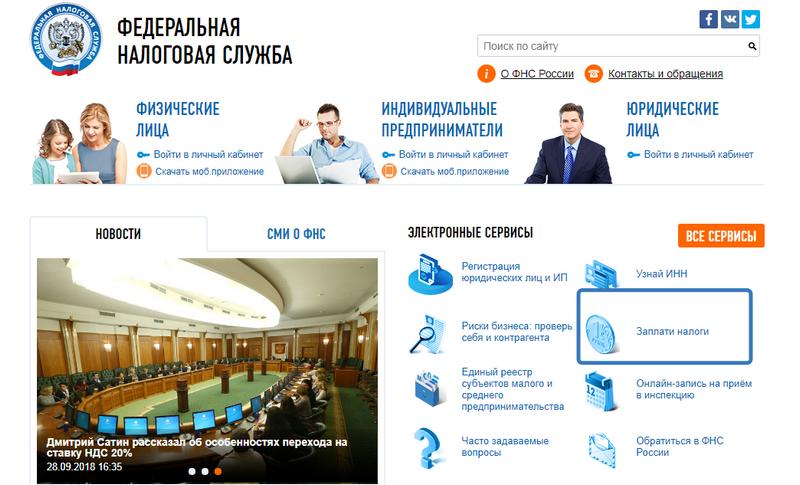
Раздел состоит из трех подразделов:
- физические лица;
- индивидуальные предприниматели;
- юридические лица.
Сервис позволяет сформировать квитанцию на оплату налога, распечатать ее или произвести онлайн-платеж.
Физические лица
Раздел для физлиц состоит из четырех подразделов:
- личный кабинет;
- уплата налогов;
- госпошлина;
- заполнение платежного поручения.
Каждый раздел предназначен для формирования банковских документов по различным видам сборов.
Уплата налогов
В подразделе «уплата налогов, страховых взносов физических лиц» заполняется платежные поручения по перечисленным видам сборов:
- имущественный;
- земельный;
- транспортный;
- на доходы физлиц;
- страховые взносы;
- штрафы за несвоевременное представление декларации 3-НДФЛ.
Внимание: Погашение задолженности производится по УИН извещения или путем заполнения платежного поручения вручную.

Если извещения о необходимости перечисления сбора у гражданина нет, то следует выбрать «перейти к заполнению платежного документа». На открывшейся странице надо указать сведения о платеже:

После этого кликнуть «далее». На следующем шаге указывается:
- адрес регистрации;
- код ИФНС;
- муниципальное образование.
Важно знать: При перечислении НДФЛ или взноса за транспорт необходимо указывать адрес места жительства гражданина, а при платеже за землю или недвижимость – местонахождения объекта.
На следующем этапе заполняется информация о плательщике:
Когда все разделы заполнены нужно проверить введенную информацию, и, если все указано верно, кликнуть «оплатить».

После чего пользователь попадает на страницу перечисления денежных средств, которое возможно произвести двумя способами:
При выборе первого способа клиенту предлагается сформировать извещение для последующего представления в банк путем нажатия специальной кнопки.
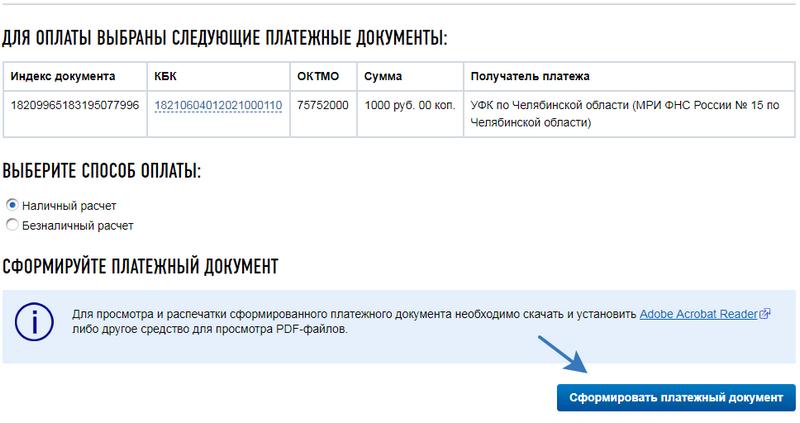
Документ состоит из двух половин:
При выборе безналичной формы пользователю предлагается выбрать организацию, через которую будет осуществлен платеж.

Уплата пошлин
В данном подразделе есть возможность сформировать извещения для перечисления государственной пошлины за следующие услуги:
- регистрация юр. лица или ИП;
- повторная выдача ИНН;
- предоставление сведений из ЕГРЮЛ или ЕГРИП;
- аккредитация филиалов.
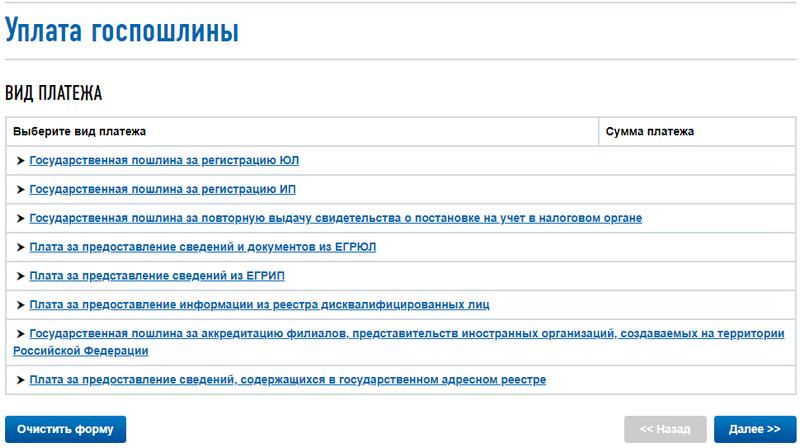
Для формирования квитанции на оплату налогов на сайте ИФНС нужно выбрать услугу и кликнуть «далее». На следующей вкладке заполняются данные плательщика:
- ИНН;
- фамилия;
- имя;
- отчество;
- адрес.
После этого нужно нажать «далее», а затем «оплатить». Как и в первом случае можно произвести перечисление средств онлайн или путем формирования квитанции.
Некоторых пользователей интересует, как распечатать квитанции на оплату налогов. Для этого нужно нажать на значок принтера в правом верхнем углу страницы с документом.
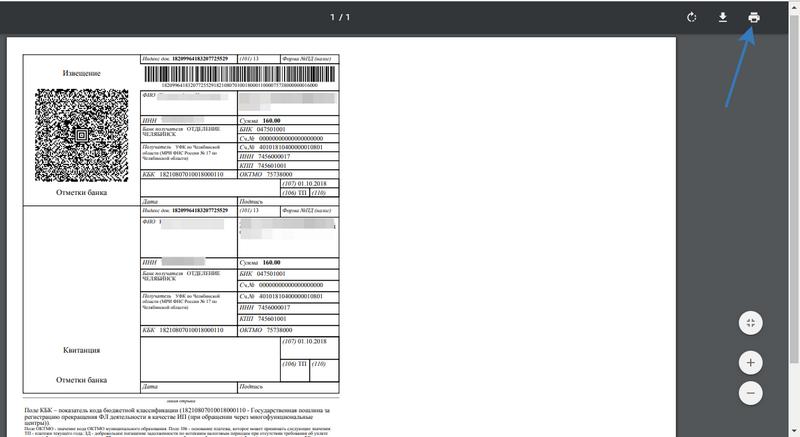
После чего по бланку производится оплата в банковском или почтовом отделении, а также в терминалах оплаты.
Заполнить платежное поручение
В этом разделе можно самостоятельно создать поручение, указав при этом:
- тип налогоплательщика;
- расчетный документ;
- вид платежа;
- реквизиты получателя;
- основание платежа;
- период;
- информацию о плательщике.
После этого возможна уплата наличным или безналичным способом.
Интересно: При безналичном расчете на сайте ИФНС банковская комиссия не взимается.
ИП и юр. лица
Индивидуальные предприниматели и юридические лица также могут заполнить квитанцию на оплату налога на сайте ФНС в соответствующем разделе.

Для данной категории плательщиков доступны подразделы:
- уплата госпошлины;
- платежное поручение;
- торговый сбор.
Для формирования документов следует действовать по аналогии с физическими лицами:
- выбрать раздел;
- заполнить реквизиты;
- произвести перечисление средств безналичным способом или наличными деньгами.
Совет: При совершении онлайн платежей по уплате госпошлины необходимо получить выписку об обработке платежа в банке, через который совершался перевод. Наличие чека является обязательным при обращении в ФНС.
Личный кабинет
Пользователи могут создать квитанцию на оплату налогов на сайте налоговой через личный кабинет налогоплательщика. При авторизации на экране сразу высвечивается сумма к оплате.

Пользователю доступны следующие действия:
- посмотреть детали;
- оплатить сейчас.
Если нажать на кнопку «детали», то на экране появится расшифровка задолженности.

При выборе конкретного начисления откроется страница с описанием объекта и формулой расчета суммы сбора.

Если гражданин обнаружил ошибку в начислениях, то ему необходимо сообщить об этом в инспекцию. Сделать это можно в режиме онлайн, кликнув по соответствующей кнопке.
Справка: Для подтверждения вносимых изменений необходимо прикрепить подтверждающие документы.
При наличии льгот по уплате обязательных взносов следует сообщить об этом в ФНС.
Если все начисления верны, то необходимо кликнуть «оплатить» для перехода на страницу с доступными способами перечисления средств. В личном кабинете доступны два варианта:
- онлайн оплата;
- формирование квитанции.

При оплате квитанцией нужно кликнуть «Сформировать платежные документы», после чего они автоматически сохранятся на ПК в формате PDF. Затем их можно будет распечатать для предъявления в банк.
Полезно: Задолженность исчезнет со страницы сайта через 10 дней после перечисления средств.
Новое в 2018 году
Прежде чем оспаривать начисления, следует узнать, какие изменения в расчетах приняты в 2018 году:
- имущественный сбор исчисляется из кадастровой стоимости объекта;
- расширен перечень автотранспорта, к которому применяется повышающий коэффициент;
- принят закон о вычете на шесть соток земли.
Ставки и льготы зависят от региона проживания налогоплательщика, поэтому также стоит ознакомиться с изменениями в нормативных актах местных властей.
Альтернативный вариант
Проверка задолженности доступна на портале государственных услуг. Для этого надо авторизоваться и перейти в раздел «услуги», а затем выбрать «Налоговая задолженность».

Для получения информации нужно указать данные плательщика и ИНН.

Данные по начисленным, но не уплаченным сборам отобразятся на экране. На портале сразу же можно произвести перечисление средств с помощью банковской карты. Когда деньги будут зачислены в ФНС, пользователь получит уведомление в личном кабинете.
Онлайн способы формирования платежных документов по уплате налогов и государственных пошлин – удобный сервис. С помощью сайта ФНС можно легко заплатить любые сборы, без комиссии, что позволяет сэкономить деньги и время на посещении банка или почты. При невозможности получать уведомления их можно заполнить самостоятельно.
Остались вопросы?
Проконсультируйтесь у юриста (бесплатно, круглосуточно, без выходных):
Внимание! Юристы не записывают на приём, не проверяют готовность документов, не консультируют по адресам и режимам работы МФЦ, не оказывают техническую поддержку по порталу Госуслуг!
Ниже Вы можете бесплатно заполнить Платежное поручение и распечатать его, при этом программа сама высчитает при необходимости НДС и заполнит все графы бланка.
Зарегистрируйтесь и получите возможность сохранять формы (для их автозаполнения) созданных Вами бланков платежных поручений.
После регистрации и сохранения бланка, на этом месте появится список сохраненных Вами форм.
Код для вставки формы Платежного поручения на Ваш сайт

Наш индивидуальный предприниматель Аполлон Буевый решил сам уплатить страховые взносы, не обращаясь за помощью к бухгалтеру. Зашел на сайт ФНС, стал заполнять квитанции и запутался в КБК. Мы решили помочь ему и другим ИП и составили пошаговую инструкцию по заполнению платежных документов.
Заполнить платежные поручения и квитанции можно через сервис «Заплати налоги» на сайте Федеральной налоговой службы.


Выбираем документ, который хотим заполнить. Платежное поручение предназначено для оплаты со своего расчетного счета, мы же заполняем квитанцию для оплаты через кассу банка или терминал. Впрочем, оплатить её можно будет и с помощью портала Госуслуг или онлайн-банкинга с банковской карты.
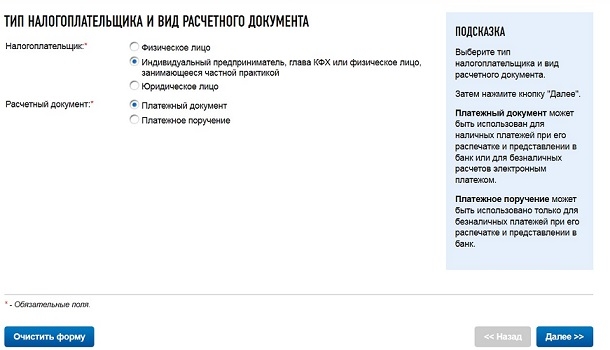
Нажимаем кнопочку «Далее» и попадаем в форму выбора вида платежа. Нам нужна Группа налогов «Страховые взносы».

Выбрав нужную группу, ищем нужные взносы для заполнения наименования и типа платежа. Если мы заполняем документ на пенсионные взносы, то выбираем следующие строчки в выпадающем меню.
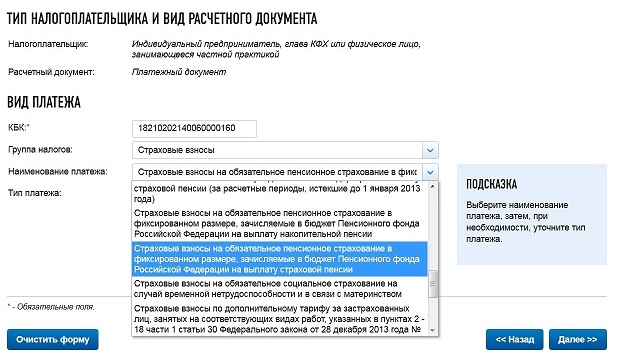
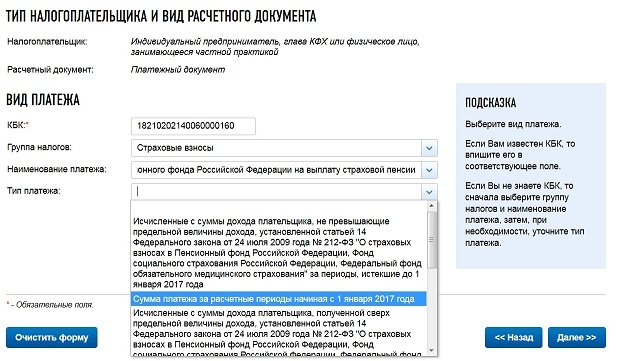
Если нам надо заполнить квитанцию на уплату взносов в ФОМС, то выбираем такие строчки:
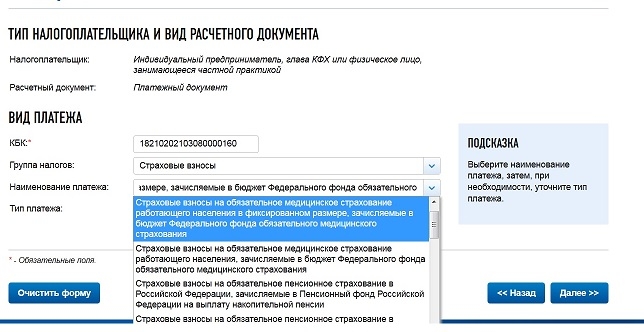
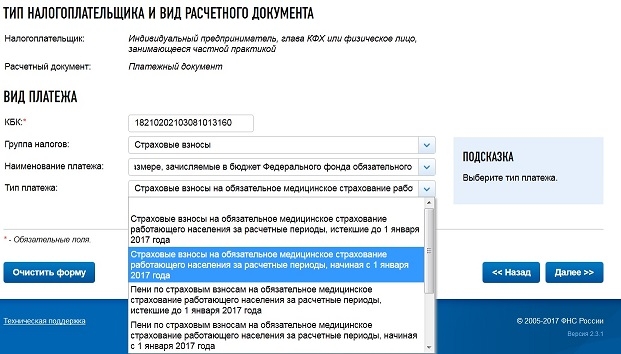
Далее переходим к заполнению данных плательщика. Индекс можно не указывать, он сам автоматически поставится, после заполнения полей адреса.
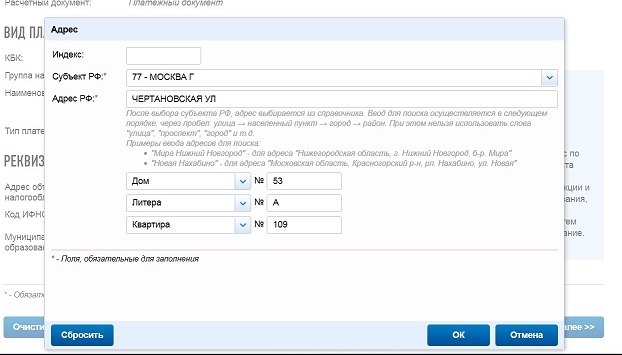
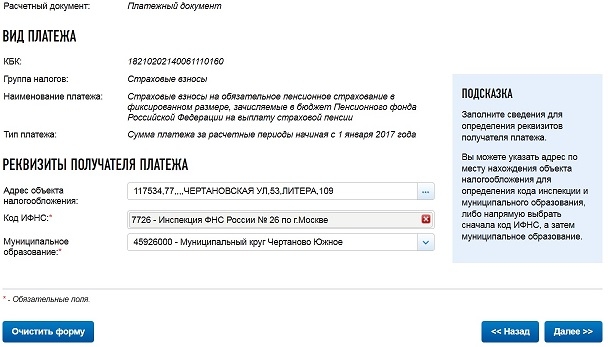
Заполняем остальные реквизиты платежного документа. Обратите внимание, что у ИП по взносам нет таких периодов как месяц или квартал, поэтому можно ставить налоговый период год. Хотя чтобы вы не поставили, ошибкой это не будет, главное, правильно указывать год.
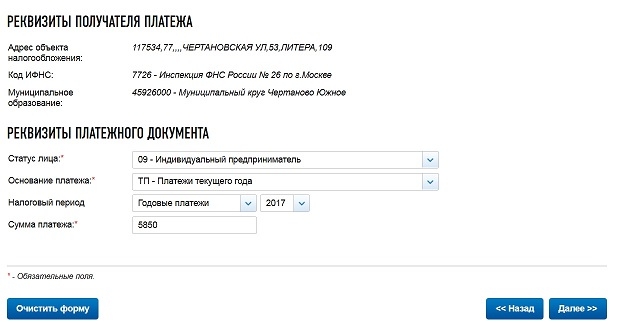
Потом указываем ФИО и ИНН.
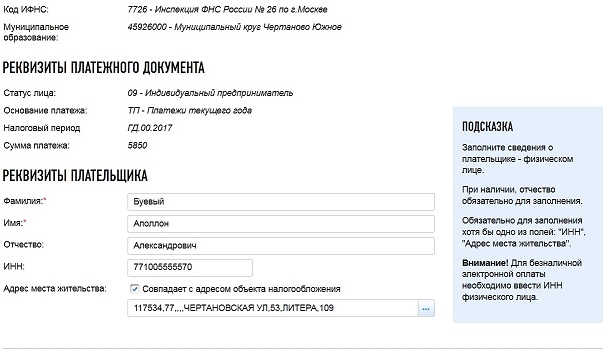
И переходим к оплате. Тут можно выбрать способ оплаты.
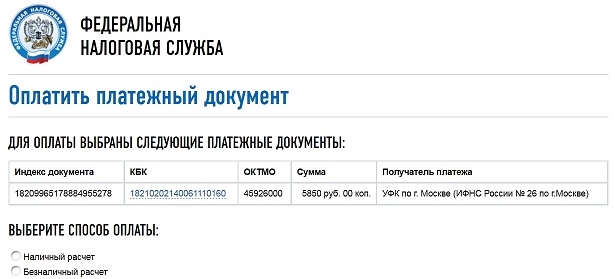
Если вы выберете безналичный расчет, вам предложат способ оплаты.
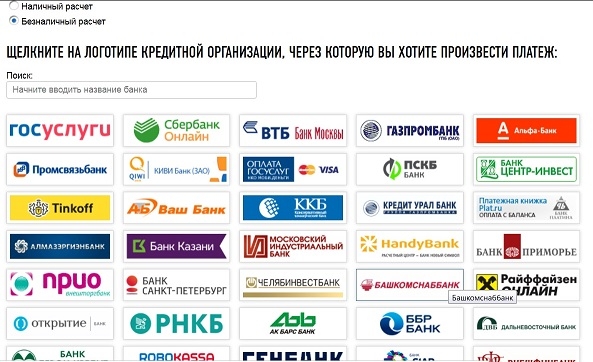
Если же вы выберете наличный расчет, сформируются квитанции.
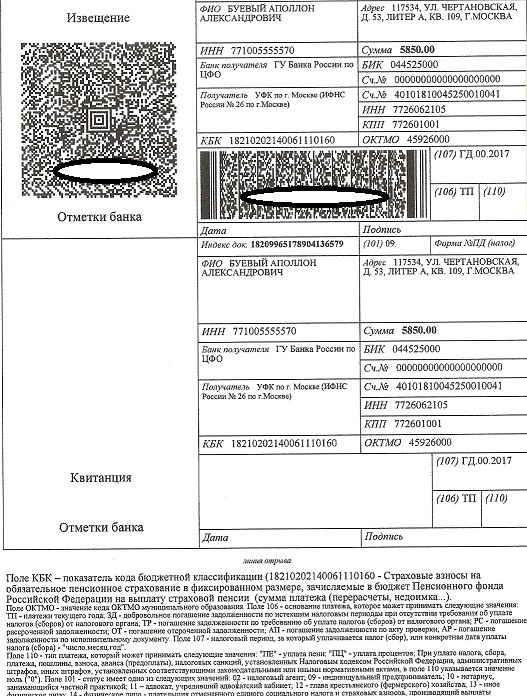

Теперь можно идти в банк и оплачивать квитанции 1 .
Обратите внимание! Уплата пенсионных взносов в размере 1% с доходов свыше 300 тыс.рублей производится по тому же КБК, что указан выше в квитанции. Отдельного КБК для платежей за 2017 год нет! Подробнее о фиксированных взносах ИП можно узнать на странице нашей энциклопедии. Рассчитать взносы за неполный год можно с помощью калькулятора.
1 В бар-коде квитанций специально удалена часть, чтобы кто-нибудь случайно не распечатал их и не оплатил.
![]()
С 22 октября новые правила трудовых проверок. Готовьтесь в нашем онлайн-курсе по кадровому учету. Научим составлять документы так, что ни один инспектор не придерется.
Обучение полностью дистанционно. Выдаем сертификат. Записывайтесь.